# راهاندازی سریع
در این بخش کلیت عملکرد سامانه ساینیج و نحوه ایجاد محتوا برای نمایشگر ساینیج توضیح داده خواهد شد.
# تعریف نمایشگر
با دریافت نسخه ویندوزی و یا دریافت نسخه اندرویدی پخش کننده ساینیج و نصب آن بر روی نمایشگر و یا سیستم متصل به نمایشگر، در صورت اتصال به شبکه، کُدی مانند تصویر زیر نمایش داده خواهد شد.
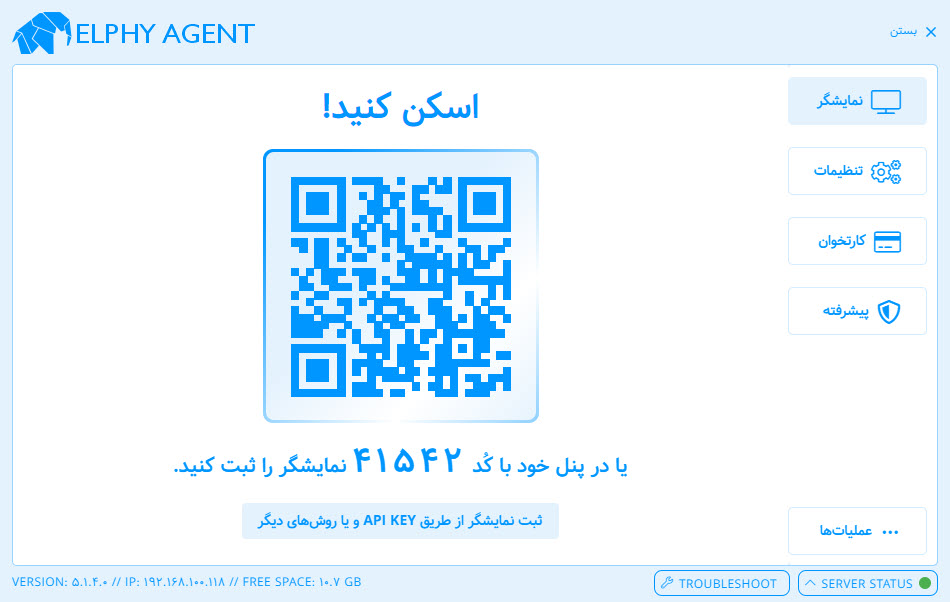
پس از ورود به سامانه Elphy Live از طریق منوهای کنار صفحهای وارد بخش نمایشگرها شده و نمایشگر مورد نظر را مانند تصویر زیر با نام دلخواه و کُد دریافت شده تعریف کنید.

بعد از ثبت موفق، نمایشگر بلافاصله شروع به نمایش ساینیج خواهد نمود. در صورتیکه محتوا و چیدمانی هنوز تعریف نکرده باشید نمایشگر پیغام «در انتظار چیدمان» را نمایش خواهد داد. در غیر این صورت، نمایشگر چیدمان زمانبندی شده در قسمت برنامه پخش و یا چیدمان پیشفرض را نمایش خواهد داد.
نکته
در صورتیکه میخواهید نمایشگرتان از حالت پخش ساینیج خارج شود،
با آوردن نشانگر موس به لبه پایین نمایشگر و ظاهر شدن نوار آبی و
کلیک بر روی آیکون
 میتوانید خارج شده و به قسمت تنظیمات بروید.
میتوانید خارج شده و به قسمت تنظیمات بروید.
در ادامه به نحوهی ایجاد محتوا و چیدمان برای نمایشگرهایتان خواهیم پرداخت.
# ایجاد محتوا
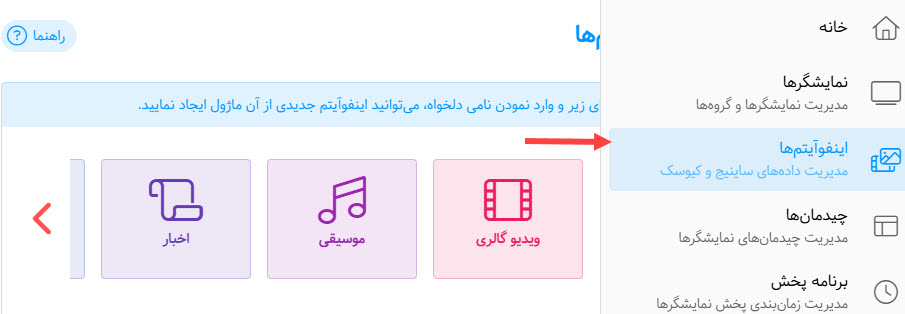
حال نوبت وارد نمودن عکسها، ویدیوها و سایر مطالبی است که برروی نمایشگرها باید نمایش داده شود. برای این منظور ماژولهای متنوعی (اینفوماژول) از قبل بر روی سامانه پیشبینی گردیدهاند.
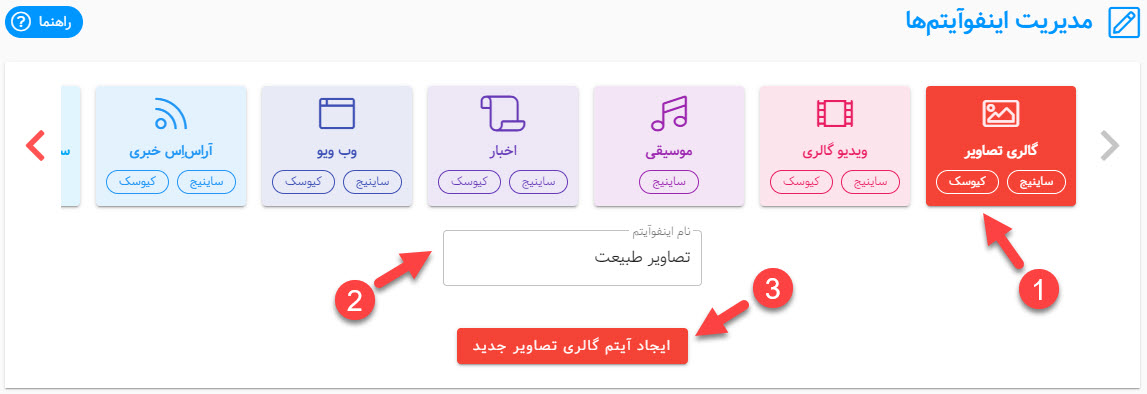
برای مثال برای اضافه کردن گالری تصاویر، اینفوماژول گالری را انتخاب کرده و یک آیتم جدید (اینفوآیتم) با نام دلخواه را باید ایجاد نمود. صفحهای باز خواهد شد که این امکان را میدهد که عکسهای مورد نظر را اضافه کرد. بدین منظور، هم میتوان از عکسهای موجود در کتابخانه استفاده کرد و یا تصویر جدیدی را آپلود نمود.
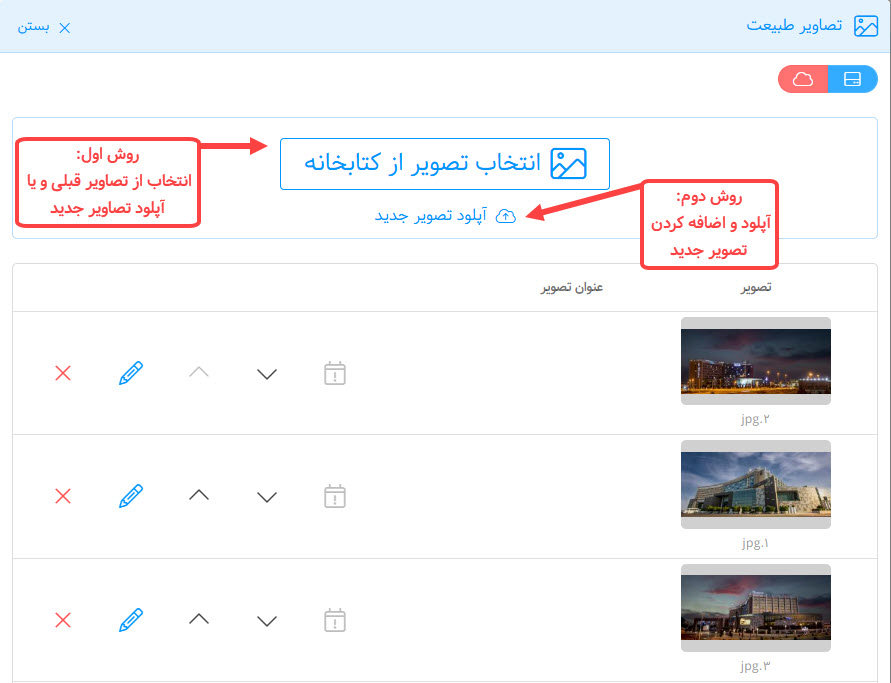
نکته
میتوان اینفوآیتمها را به تعداد نامحدود از روی اینفوماژولهای موجود ایجاد نمود. برای مثال این امکان وجود دارد که گالریهای عکس مختلفی داشت که هر کدام را برروی نمایشگر متفاوتی نمایش داد.
در ادامه میبینیم که بهچهصورت با اینفوآیتمهایی که تعریف شده است میتوانیم چیدمان درست کنیم.
# ایجاد چیدمان

بعد از تعریف اینفوآیتمها میتوان چیدمانهای دلخواه را با مراجعه به صفحهی چیدمانها ایجاد نمود. برای مثال میتوان چیدمانی با عنوان چیدمان لابی در صفحهی چیدمانها اضافه کرد. صفحهای باز خواهد شد که اجازه اضافهکردن و چیدن اینفوآیتمهایی که از قبل تعریف شده است را به کاربر میدهد.
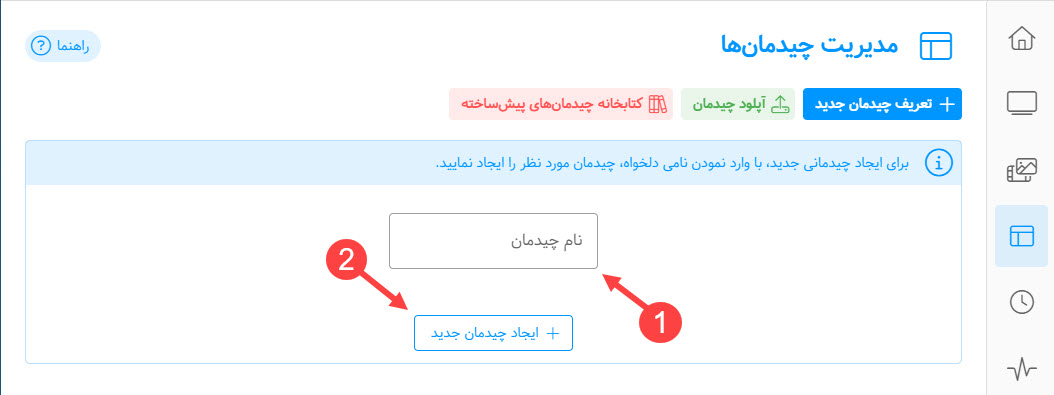
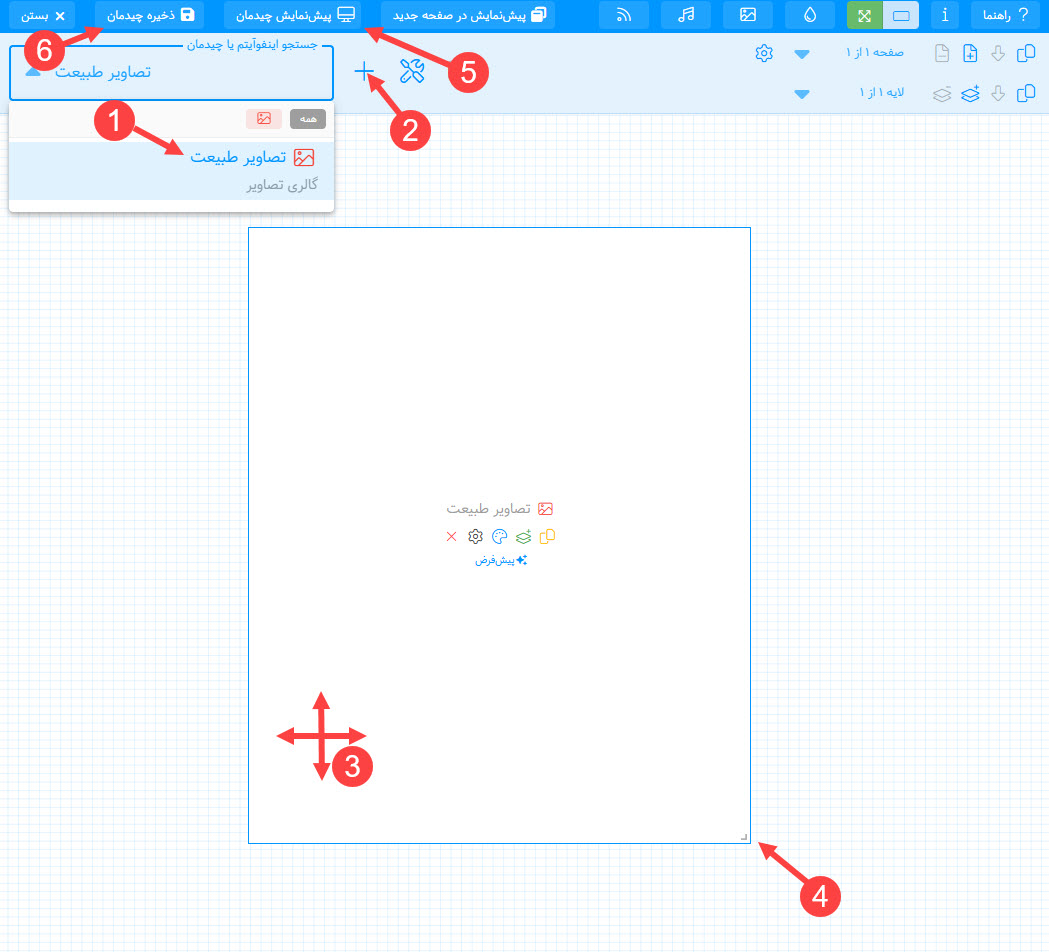
بعد از اضافه کردن اینفوآیتمها، با گرفتن گوشهی هر آیتم میتوان سایز آنها را و یا با کشیدن آن آیتم جای آنها را تغییر داد.
از نوار پایین صفحهی مدیریت چیدمان و با کلیک بر روی دکمه پیشنمایش چیدمان میتوان پیشنمایش چیدمان طراحی شده را مشاهده کرد. بعد از پایان طراحی چیدمان و ذخیره آن، نوبت این است که مشخص کنیم این چیدمان بر روی کدامیک از نمایشگرها و در چه بازههای زمانی باید نمایش داده شود.
# برنامه پخش
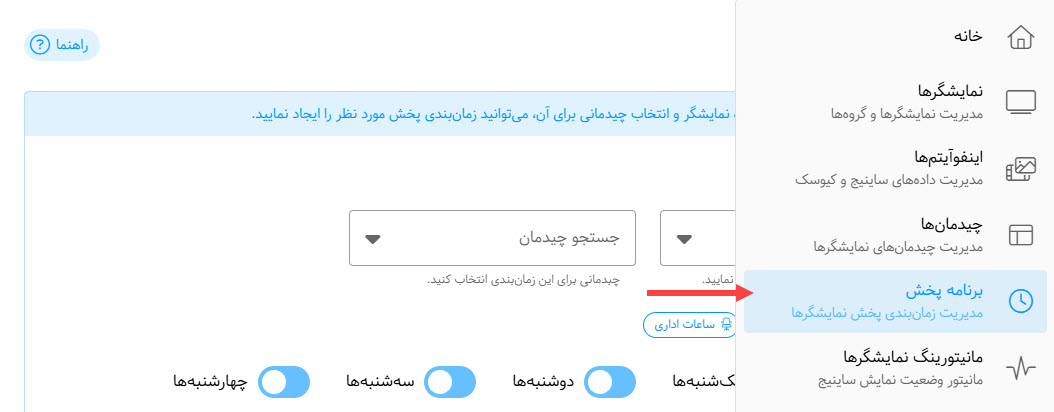
در قسمت برنامه بخش که آخرین مرحله کار ماست، مشخص میکنیم که کدامیک از چیدمانها برروی کدام یک از نمایشگرها، در چه بازهی زمانی نمایش خواهند داده شد.
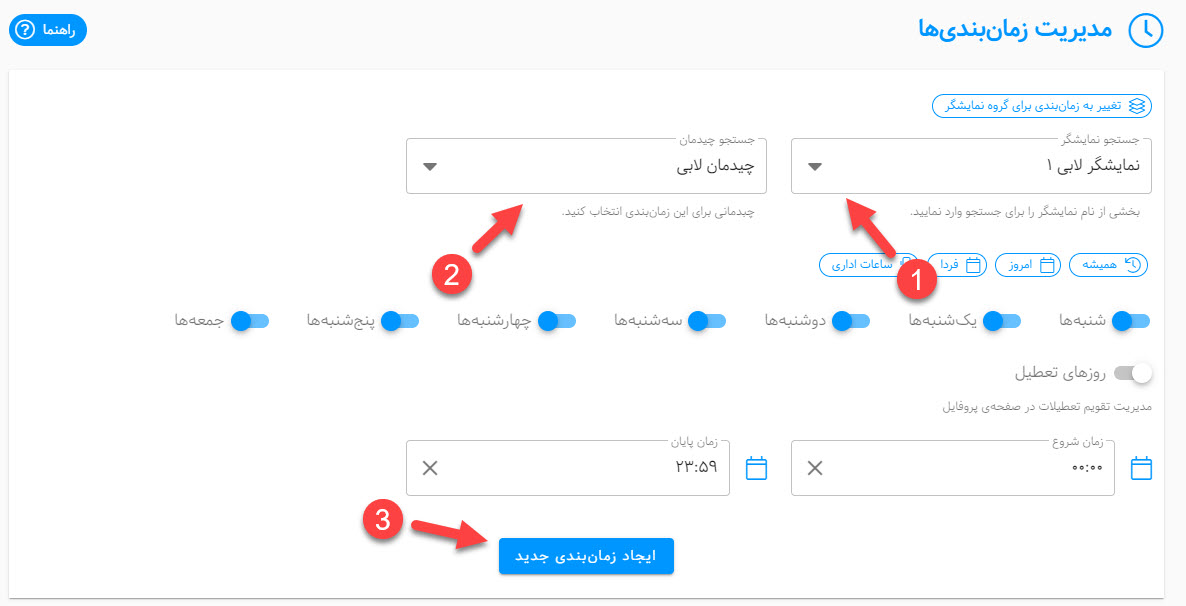
میتوان زمانبندی را برای روزهای هفته و در بازهی ساعتی مشخص تعریف نمود و یا بازهی تاریخی و زمانی دقیقی را انتخاب کرد. به تعداد دلخواه میتوان برای یک نمایشگر یا گروه نمایشگر زمانبندی تعریف نمود.
نکته
گزینههای متنوعی برای پخش ساینیج برروی نمایشگرها وجود دارد. برای توضیحات بیشتر به بخش راهاندازی نمایشگرهای ساینیج مراجعه نمایید.
ضمناً برای نحوه مدیریت کیوسکهای لمسی از طریق سامانه ساینیج میتوانید به بخش اپلیکیشنهای کیوسک و ساینیج تعاملی مراجعه کنید.
